Neat Download Manager pour Windows 10 accélérera vos téléchargements
Utilisez -(Are) vous toujours le gestionnaire de téléchargement de votre navigateur pour télécharger les fichiers ? Ne trouvez-vous pas que le processus est lent et cassé ? Que faites-vous lorsque vous perdez la connectivité et que votre téléchargement est annulé ? Ne pensez-vous pas qu'il est grand temps de passer à un bon gestionnaire de téléchargement pour gérer tous vos téléchargements sur Internet ?
Il existe de nombreux bons gestionnaires de téléchargement gratuits(free good download managers) disponibles sur le Web et l'un d'entre eux dont nous allons discuter aujourd'hui ici dans cet article s'appelle Neat Download Manager . Mais avant cela, apprenons pourquoi avons-nous besoin d'un gestionnaire de téléchargement.
Les gestionnaires de téléchargement vous offrent une bonne vitesse de téléchargement, ils organisent vos fichiers téléchargés et la meilleure partie que vous pouvez mettre en pause et reprendre votre téléchargement en fonction des problèmes de connectivité. De plus, la plupart d'entre eux permettent plusieurs téléchargements en une seule fois.
Neat Download Manager est l'un de ces outils qui peut vous aider avec tout cela. C'est l'un des meilleurs gestionnaires de téléchargement gratuits disponibles sur le Web. Un petit utilitaire qui ne prend pratiquement pas de place sur votre système et vous permet de télécharger plus rapidement et plus facilement plusieurs fichiers depuis Internet.
Gestionnaire de téléchargement soigné
Caractéristiques
- Accélère les téléchargements.
- Organise les téléchargements selon leur type de fichier, l'état du téléchargement, etc.
- Prend en charge les protocoles HTTP(HTTP) , HTTPS , proxy HTTP(HTTP Proxy) et FTP(FTP Protocols) .
- Vous permet de mettre en pause et de reprendre les téléchargements.
- Possède(Has) des extensions de navigateur pour Chrome et Firefox .
- Vous permet de définir des limites de bande passante et le nombre de connexion maximum sur les téléchargements.
- Vous permet de renouveler les téléchargements expirés.
Comment utiliser Neat Download Manager
Logiciel simple(Simple) avec une interface absolument simple et soignée. La vue d'ensemble principale contient tout et vous n'avez pas besoin de connaissances techniques spécifiques pour l'utiliser. Il faut à peine une minute pour télécharger et installer Neat Download Manager sur votre PC.
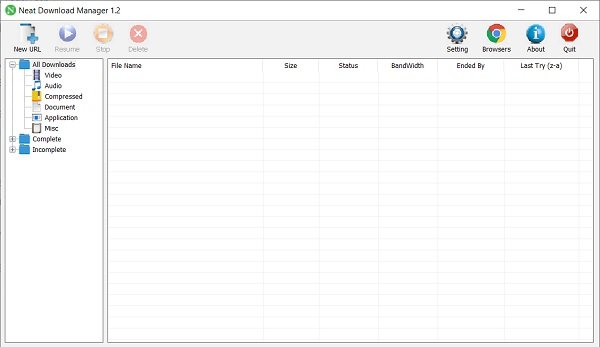
Une fois l'installation terminée, cliquez sur l' onglet Navigateurs(Browsers) et téléchargez l'extension de ce logiciel. À partir de maintenant, il est disponible pour Google Chrome et Mozilla Firefox . Vous pouvez l'installer selon votre navigateur par défaut.

Une fois que vous avez installé l'extension, elle détecte automatiquement les liens de téléchargement disponibles sur les sites Web que vous naviguez.
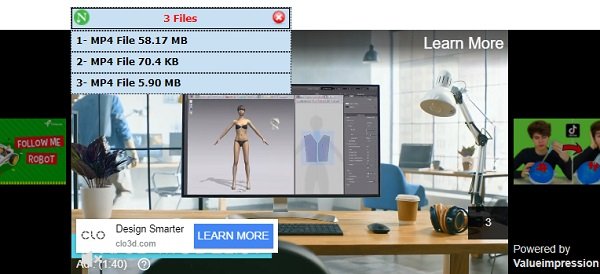
Lorsque vous cliquez sur un lien de téléchargement, le logiciel lance automatiquement le téléchargement via l'extension installée sur votre navigateur. Ici, vous pouvez voir la vitesse de téléchargement, l'état du téléchargement, le temps restant, la taille du fichier, etc.

Vous pouvez également suspendre le téléchargement et le reprendre quand vous le souhaitez. De plus, vous pouvez également limiter la bande passante dans ce téléchargement particulier. Allez dans Options et ajustez les paramètres selon vos propres préférences.

Si vous ne souhaitez pas installer les extensions ou si vous utilisez un autre navigateur Web autre que Google Chrome et Firefox , vous pouvez simplement copier le lien de téléchargement et le coller dans le Net Downloader . Ou vous pouvez simplement aller sur le lien de téléchargement, cliquer avec le bouton droit de la souris et sélectionner " Télécharger par neatdownload manager".(Download by neatdownload manager’.)

Lorsque le téléchargement est terminé, vous verrez une liste de tous les logiciels téléchargés dans votre Neat Download Manager . Tous ces fichiers téléchargés seront par défaut stockés dans votre dossier de téléchargement(Download) (par exemple, C:Usershp Download s) mais vous pouvez le modifier à partir de l' onglet Paramètres .(Settings)

Ici, vous pouvez également régler les autres options telles que la création de connexions supplémentaires, le réglage de la bande passante, etc.
Dans l' ensemble, Neat Download Manager est un utilitaire simple qui vous aide à télécharger rapidement et facilement. Vous pouvez le télécharger ici.(download it here.)
Related posts
Zoom Investment Portfolio Manager pour Windows 10
StorURL: Cross-browser Bookmark Manager pour Windows 10
F-Secure KEY: Password Manager freeware pour Windows 10
Unreal Commander est un File Manager software gratuit pour Windows 10
Recycle Bin Manager pour Windows 10: RecycleBinEx & BinManager
Windows Search Alternative Tools pour Windows 10
Best gratuit Barcode Scanner software pour Windows 10
Best gratuit Molecular Modeling software pour Windows 10
Virtualdesktopmanager: Outil pour gérer Windows 10 Virtual Desktops
Tomboy, un simple mais riche en fonctionnalités, Notepad alternative pour Windows 10
Belarc Advisor est un System Manager & Auditor complet pour Windows 10
WinxCorners ajoute le style Mac Hot Corners à Windows 10
Comment modifier ou changer System Information dans Windows 10
Best IP Camera apps pour Windows 10 PC and Android Phone
Copy Error Codes & Messages From Dialog Boxes dans Windows 10
Best Free Remote Desktop Software pour Windows 10
Create Notes simples avec PeperNote pour Windows 10
Start Everywhere est un Start Menu alternative pour Windows 10
Best TV Tuner software pour Windows 10 PC
Ashampoo WinOptimizer est un logiciel libre pour optimiser Windows 10
